لذا ، لديك جهاز iPad ، وتريد مشاهدة مقاطع الفيديو عليه. تتمثل المشكلة في أنك تحتاج إلى تحميل أفلام مثيرة للاهتمام إلى iPad بطريقة أو بأخرى ، وهذا ليس من السهل دائمًا القيام بذلك. يرفض البرنامج العادي قبول تلك الإدخالات التي يمكنك مشاهدتها بسهولة على جهاز كمبيوتر أو جهاز Android.
هل هذا يعني أنه يجب شراء فيلم في متجر؟ لا على الاطلاق. نقدم لك ثلاث طرق سهلة لتسجيل الفيديو على جهاز Apple اللوحي.
كيفية تحميل الأفلام على مشغل iPad قياسي
لسوء الحظ (أو لا) ، مشغل الفيديو المضمن في نظام التشغيل iOS سريع للغاية في التنسيق. هذا يجعل الحياة أسهل لموظفي خدمة iTunes - لا حاجة للتعامل مع حديقة الحيوان الخاصة ببرامج الترميز المختلفة. لكنه يعقد المستخدمين: قبل تحميل الأفلام اللازمة على iPad ، تحتاج إلى التأكد من أن ملفاتك بتنسيق MP4 وحاوية M4V.
العديد من المحولات متاحة اليوم. والموارد التي يمكنك من خلالها تنزيل الأفلام غالبًا ما تقدم إصدارات مخصصة بالفعل لجهاز iPad ، بالتنسيق والدقة الصحيحين. لذلك ، نفترض أن الفيديو بالتنسيق الصحيح للتنزيل موجود بالفعل.
سنفترض أيضًا أن برنامج iTunes مثبت بالفعل. إذا لم يكن الأمر كذلك ، فيمكنك تنزيله على الموقع الرسمي ، وهناك أيضًا تعليمات لتثبيته وتكوينه.
يمكنك تنزيل أفلام مثل هذا:
- افتح مدير الملفات (Explorer أو Total Commander أو آخر) ، وفيه - المجلد الموجود على الكمبيوتر مع الفيديو الذي تم تحويله بالفعل.
- قم بتوصيل جهاز iPad بجهاز الكمبيوتر وانتظر تشغيل iTunes. إذا لم يبدأ البرنامج ، فقم بتشغيله يدويًا.
- في العمود الأيسر من نافذة البرنامج ، ابحث عن قسم "الأجهزة" فيه - جهاز iPad ، وبدوره - قسم "الأفلام"
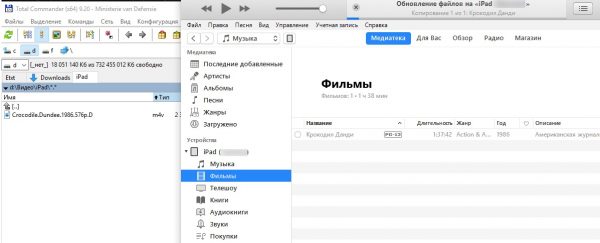
اسحب الفيلم إلى قسم الفيديو العادي
- قم بسحب وإسقاط ملفات الفيديو من المجلد المفتوح إلى هذا القسم
- انتظر حتى يتم نسخها على الجهاز.
في الواقع ، يمكنك نقل الفيديو بسهولة إلى مجلد العرض التلفزيوني. لا توجد اختلافات في متطلبات الملف هناك. يتم الفصل في المتجر لفصل "الفيلم الكبير" عن المسلسل التلفزيوني ، ونقله إلى عميل iTunes.
هذه الطريقة مناسبة لأنها لا تتطلب أي برامج إضافية. أيضًا ، تحتفظ البرامج القياسية بجميع وسائل الراحة في كتالوج iTunes - حيث يتم تحميل التعليقات التوضيحية وفن الغلاف والنوع والتصنيف والبيانات الوصفية الأخرى مع الأفلام. بالنسبة للمسلسل ، هذه هي الحلقة ورقم الموسم واسمها وسنة الإصدار. ومع ذلك ، يجب إما تحويل الفيديو الخاص به بشكل مستقل ، أو البحث عن الفيديو النهائي بالتنسيق والدقة الصحيحين.
كيفية تحميل الفيديو عبر السحابة
الوصول إلى الذاكرة محدود للغاية على أجهزة Apple نفسها. لحسن الحظ ، لا ينطبق هذا على تخزين الملفات السحابية. على سبيل المثال ، عند تثبيت العميل لخدمة Google Drive ، ستتمكن من الوصول إلى الملفات المخزنة هناك من جهازك اللوحي.
هل يمكنني تحميل ملفات الفيديو هناك؟ حتى الحساب المجاني يسمح بذلك. بالطبع ، لا توافق Google (مثل الخدمات الأخرى) على استخدام المحتوى غير المرخص بمساعدتها ، وتحظر مثل هذه الملفات. ولكن إذا لم تشارك الرابط ، فلديك الحق في تخزين الفيديو الذي تم تنزيله هناك.
- افتح App Store وابحث عن Google Drive هناك. تثبيت التطبيق.
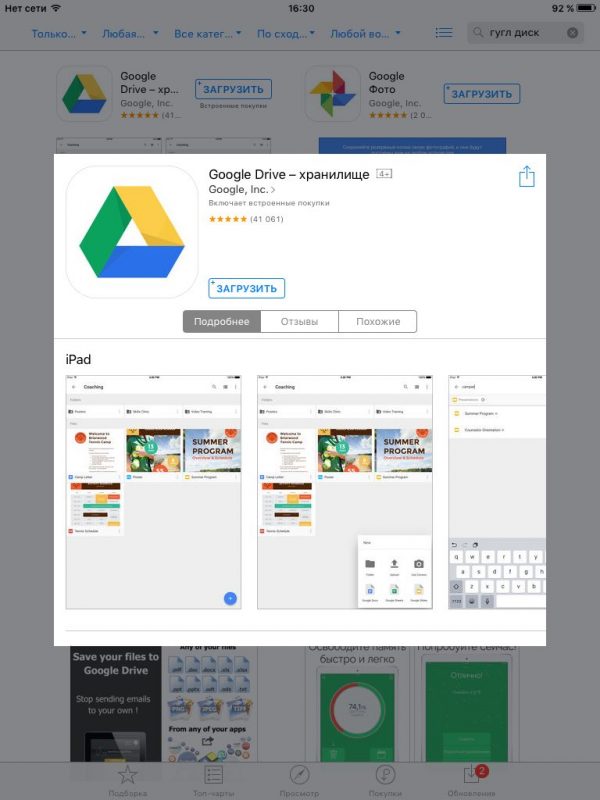
يبدو عميل Google Drive الرسمي هكذا
- أدخل بيانات اعتماد Google للوصول إلى المستودع.
- على جهاز الكمبيوتر الخاص بك ، قم بتحميل ملفات الفيديو المطلوبة إلى السحابة. نوصي بإنشاء دليل منفصل لمشاركة الفيديو مع جهازك اللوحي.
- انتظر حتى تتم معالجة الفيديو. عادة ما يستغرق الأمر نصف ساعة. ومع ذلك ، إذا كنت لن تشاهد فيلمًا الآن ، فهذا غير مبدئي.
- افتح التخزين على iPad ، وفيه - المجلد المطلوب.
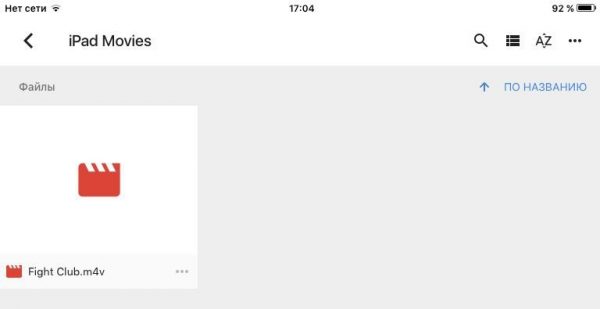
الفيديو الخاص بك
- حدد الملف الذي تريده.
- اضغط عليها مرتين للعب
ميزة هذه الطريقة هي أنك تحصل على قدر إضافي من الذاكرة للأفلام ، حيث إن تحميلها في ذاكرة الجهاز اللوحي نفسه ليس ضروريًا.يعتمد المبلغ المحدد على خطتك على Google Drive.
ناقص هو نفسه كما في الطريقة السابقة: يجب أن يتوافق الفيديو مع معايير iTunes من أجل فتحه في مشغل الفيديو القياسي.
لاحظ أن نفس الخوارزمية مناسبة للعمل مع Yandex.Disk والخدمات السحابية المماثلة الأخرى.
كيفية تنزيل الأفلام على برامج الطرف الثالث
النظام الأساسي للموارد حيث يمكنك تنزيل الأفلام ، لاحظت مؤخرًا أن الفيديو الذي تم تحويله بالفعل إلى iPad ، أصبح أصغر. السبب هو أن العديد من مالكي أجهزة Apple اللوحية يفضلون مشاهدة الأفلام باستخدام مشغلات الطرف الثالث (على سبيل المثال ، VLC). هذا النهج له مزايا عديدة:
- لا يوجد تنسيق خاص أو متطلبات الدقة
- الميزات الإضافية المدعومة (الترجمة ، وتغيير سرعة التشغيل ، وما إلى ذلك)
- نقل الملفات إلى جهازك اللوحي أسهل.
لمشاهدة فيلم على iPad باستخدام نفس VLC ، يجب عليك أولاً تحميله إلى الذاكرة. لحسن الحظ ، يحتوي iTunes على ميزة رائعة تسمى "الملفات المشتركة".
- قم بتوصيل جهاز iPad بجهاز الكمبيوتر باستخدام كابل أو Wi-Fi.
- عند بدء تشغيل iTunes ، افتح محتويات الجهاز اللوحي.
- ابحث عن قسم "الملفات المشتركة".
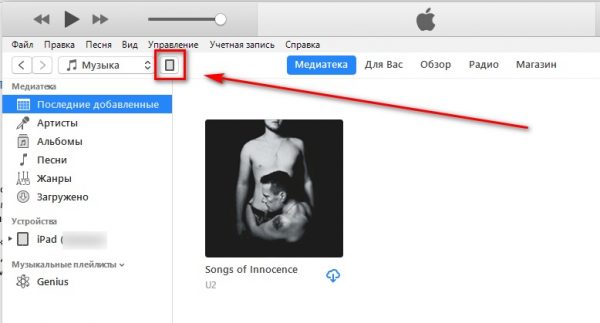
جهازك اللوحي هنا
- في قائمة البرامج التي تفتح ، حدد VLC.
- أضف الملفات باستخدام الزر الذي يفتح Explorer.
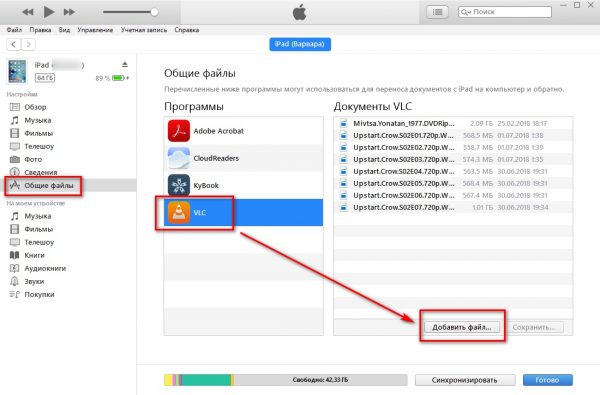
تتم إضافة الملفات على هذا النحو
كخيار - اسحب وأفلت ملفات الفيديو التعسفية من نافذة مدير الملفات إلى القائمة على يمين قائمة البرامج.
- انتظر حتى يتم نسخها.
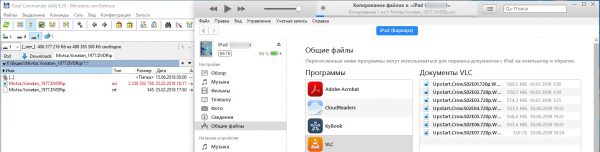
اسحب الملف المحدد من اليسار إلى اليمين
- استمتع بالمشاهدة!
لقد درسنا نسخ الفيديو باستخدام مشغل VLC كمثال ، ولكن مع اللاعبين المشهورين الآخرين (AVPlayer و OPlayer و AcePlayer وما إلى ذلك) ، يعمل الإجراء تمامًا.
لاحظ أنه يمكن دمج هذه الطريقة مع الطريقة السابقة. نفس VLC لديه حق الوصول إلى الخدمات السحابية. إذا قمت بتسجيل الدخول إلى Google Drive من خلاله ، فيمكنك دفق مقاطع الفيديو المخزنة هناك في وضع الدفق. بالطبع ، يعتمد استقرار التشغيل في هذه الحالة على اتصال الإنترنت ومعدل البت للفيديو.
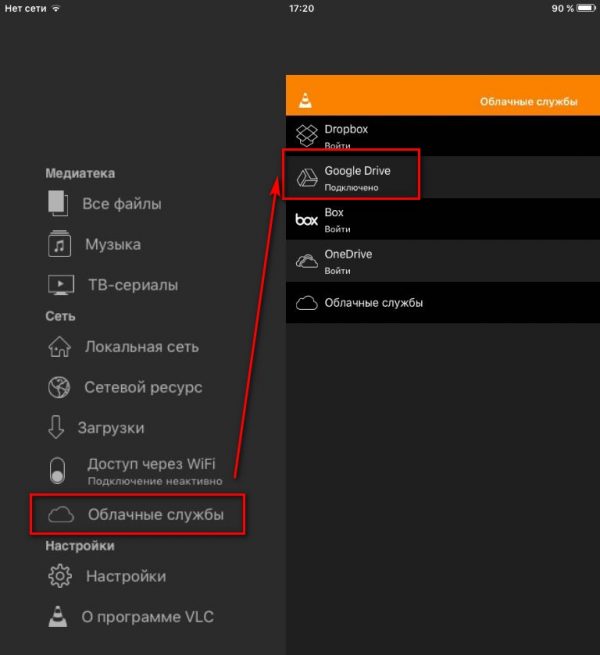
الوصول إلى السحابة عبر مشغل VLC
في VLC Player ، تحتاج إلى تحديد قسم "الخدمات السحابية" في القائمة على اليسار ، منها القسم المطلوب (في حالتنا Google) وتسجيل الدخول. بعد ذلك ، حدد الملف المطلوب في السحابة وتشغيله.
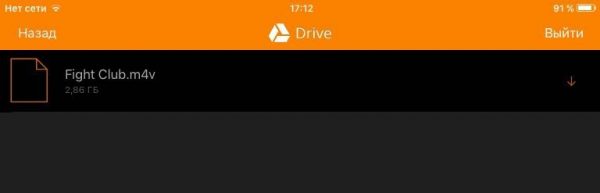
حدد مقاطع الفيديو في السحابة عبر VLC Player
التطبيق الرسمي للخدمة السحابية بهذه الطريقة لن تحتاجه. ومع ذلك ، لسهولة الإدارة ، من الأفضل تثبيته.
نؤكد مرة أخرى أنه يمكنك استخدام خدمات سحابية أخرى أو لاعبين من جهات خارجية. بفضل التوحيد المعتمد في متجر تطبيقات Apple ، ستكون خوارزمية العمل مع أي تطبيقات أخرى هي نفسها تقريبًا. على الرغم من ذلك ، إذا كنت في شك ، فإننا نوصي باستخدام VLC Player و Google Drive كما تم التحقق منه بالفعل.
 أفضل 5 دراجات كهربائية على الطرق الوعرة
أفضل 5 دراجات كهربائية على الطرق الوعرة  توب - 5 مفرمة لحم كهربائية 2020
توب - 5 مفرمة لحم كهربائية 2020  أفضل 12 فرشاة أسنان كهربائية
أفضل 12 فرشاة أسنان كهربائية  12 أفضل الاوفرلوك
12 أفضل الاوفرلوك  أفضل 20 موقد غاز
أفضل 20 موقد غاز 

